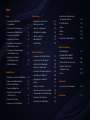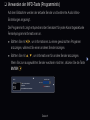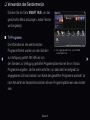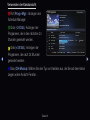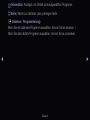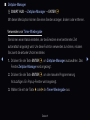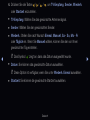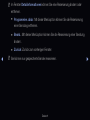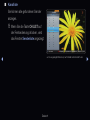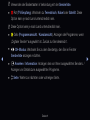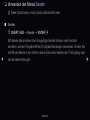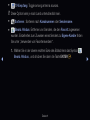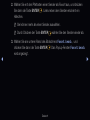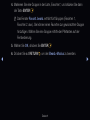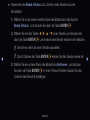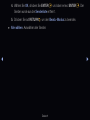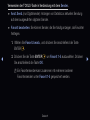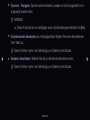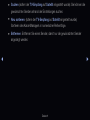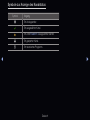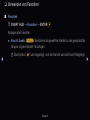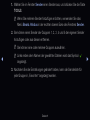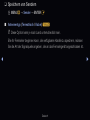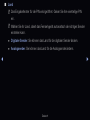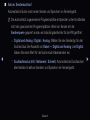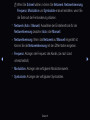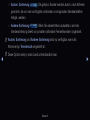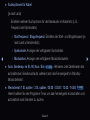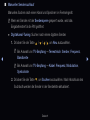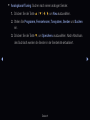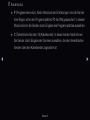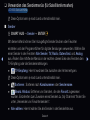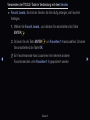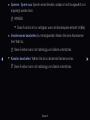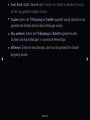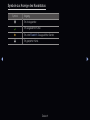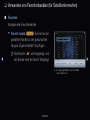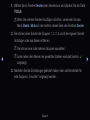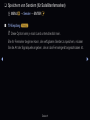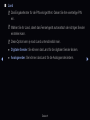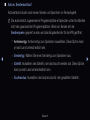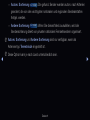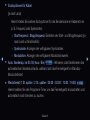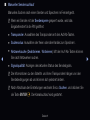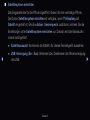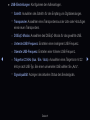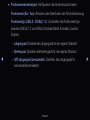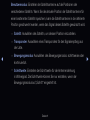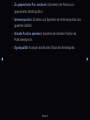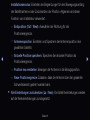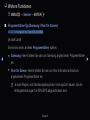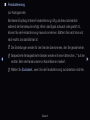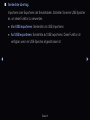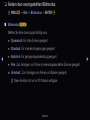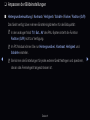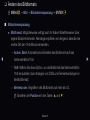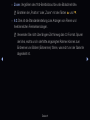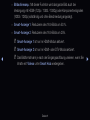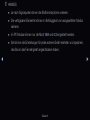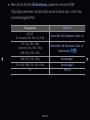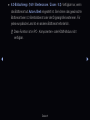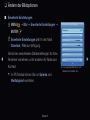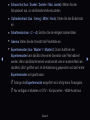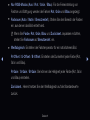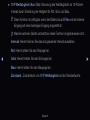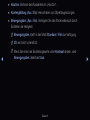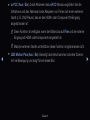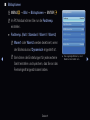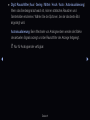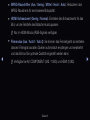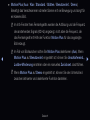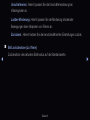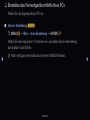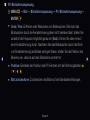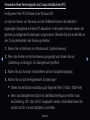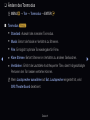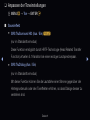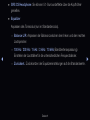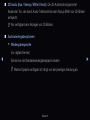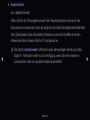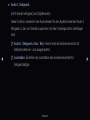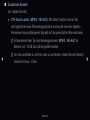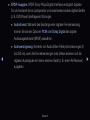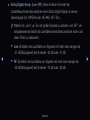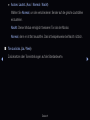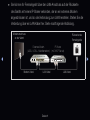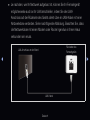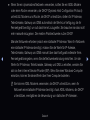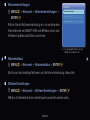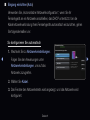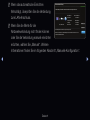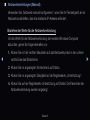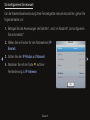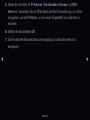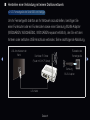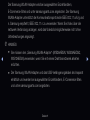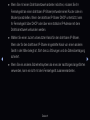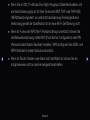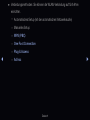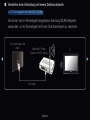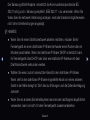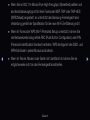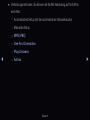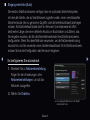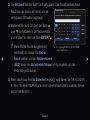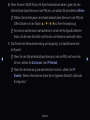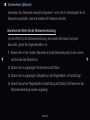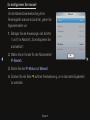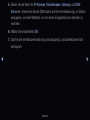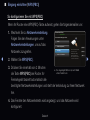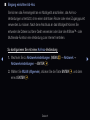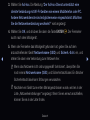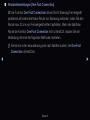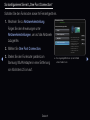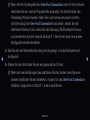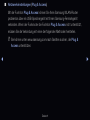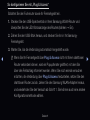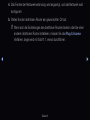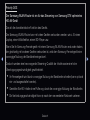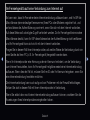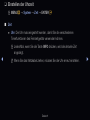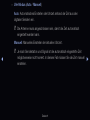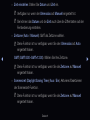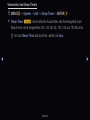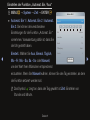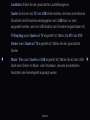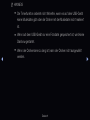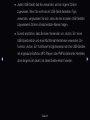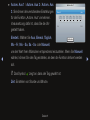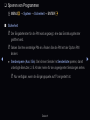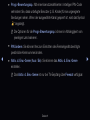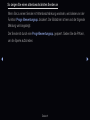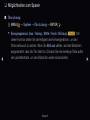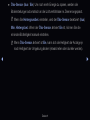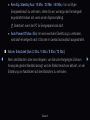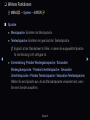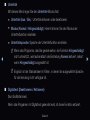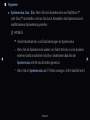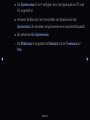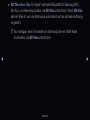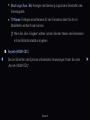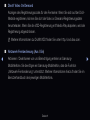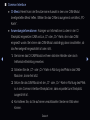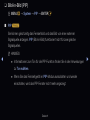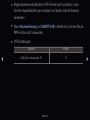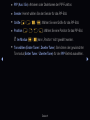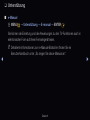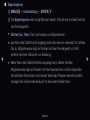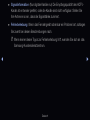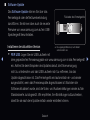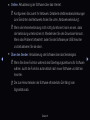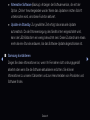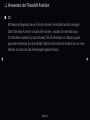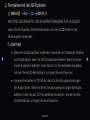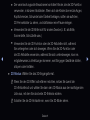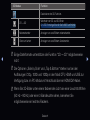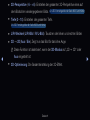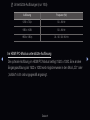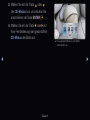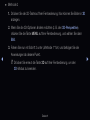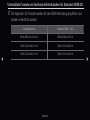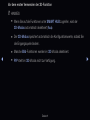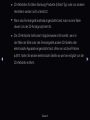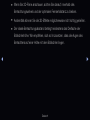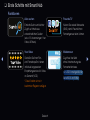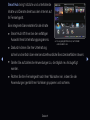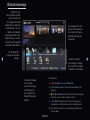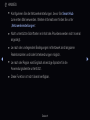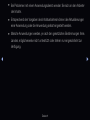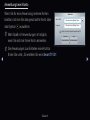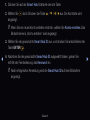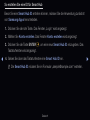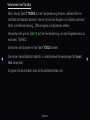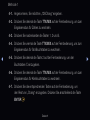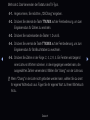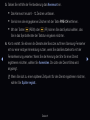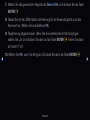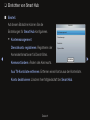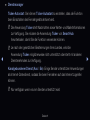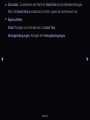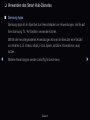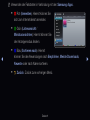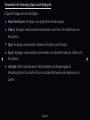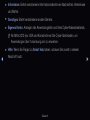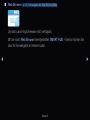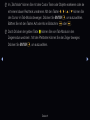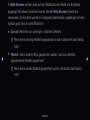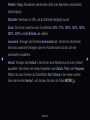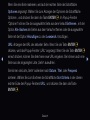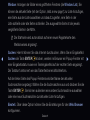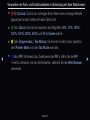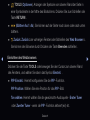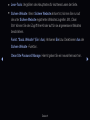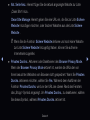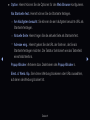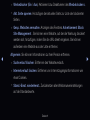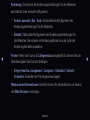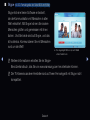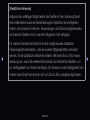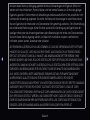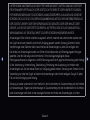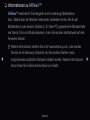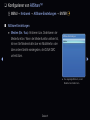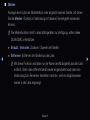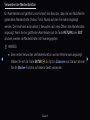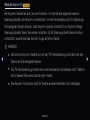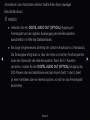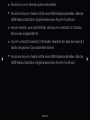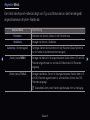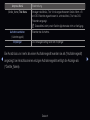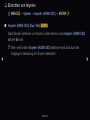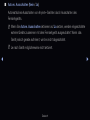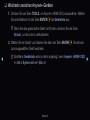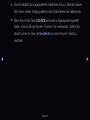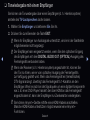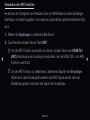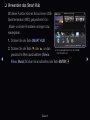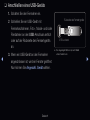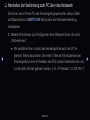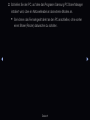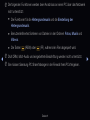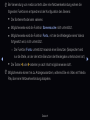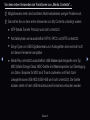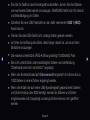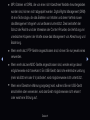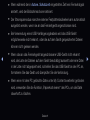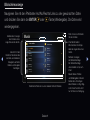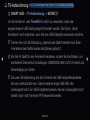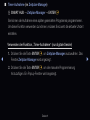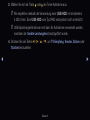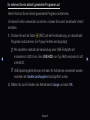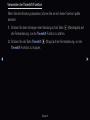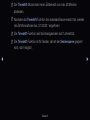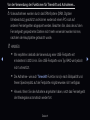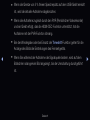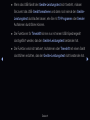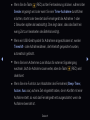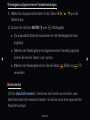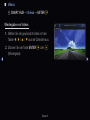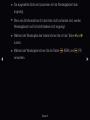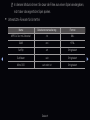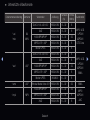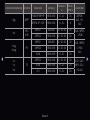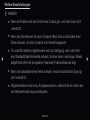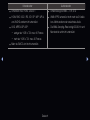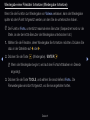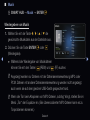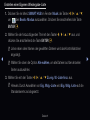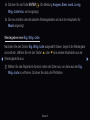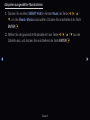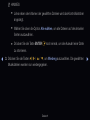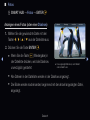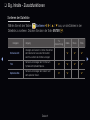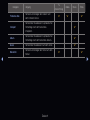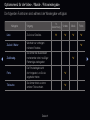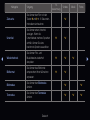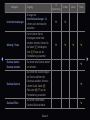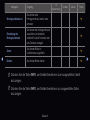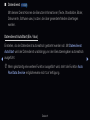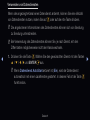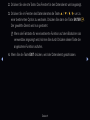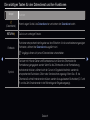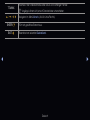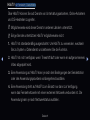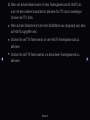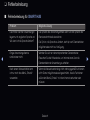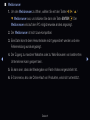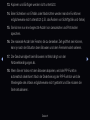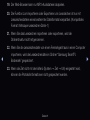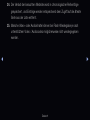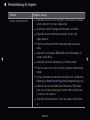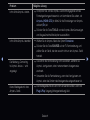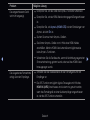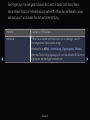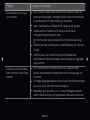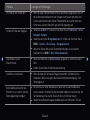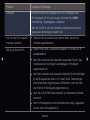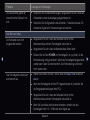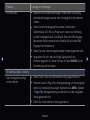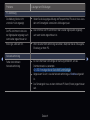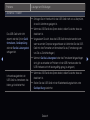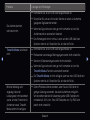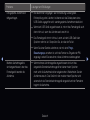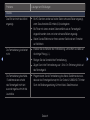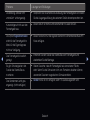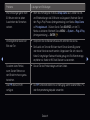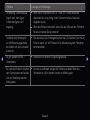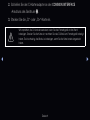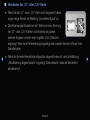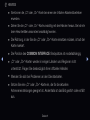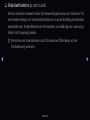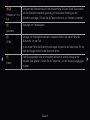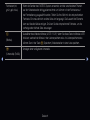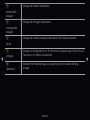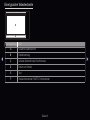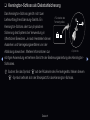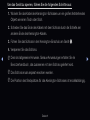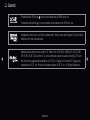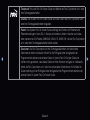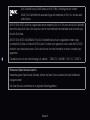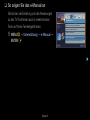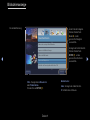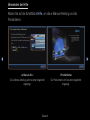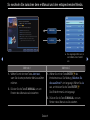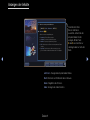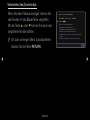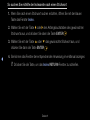E-MANUAL
Vielen Dank, dass Sie sich für dieses Gerät
von Samsung entschieden haben. Wenn Sie
umfassenderen Service wünschen, registrieren
Sie Ihr Gerät unter
www.samsung.com/register
Modell _________Seriennummer _____________

Inhalt
Kanal
• Verwenden der INFO-Taste
(Programminfo) 3
• Verwenden des Sendermenüs 4
• Verwenden des Menüs Sender 12
• Verwenden von Favoriten 22
• Speichern von Sendern 24
• Verwenden des Sendermenüs
(für Satellitenfernsehen) 33
• Verwenden von Favoritenkanälen
(für Satellitenfernsehen) 38
• Speichern von Sendern
(für Satellitenfernsehen) 40
• Weitere Funktionen 52
Grundfunktionen
• Ändern des voreingestellten Bildmodus 55
• Anpassen der Bildeinstellungen 56
• Ändern des Bildformats 57
• Ändern der Bildoptionen 63
• Einstellen des Fernsehgeräts
mithilfe Ihres PCs 74
• Ändern des Tonmodus 77
• Anpassen der Toneinstellungen 78
Voreinstellung
• Konfigurieren des Netzwerks 88
• Einstellen der Uhrzeit 124
• Sperren von Programmen 133
• Möglichkeiten zum Sparen 136
• Weitere Funktionen 139
• Bild-in-Bild (PIP) 147
• Unterstützung 150
Erweiterte Funktionen
• Verwenden der Timeshift-Funktion 157
• Fernsehen mit der 3D-Funktion 158
• Erste Schritte mit Smart Hub 170
• Einrichten von Smart Hub 183
• Verwenden des Smart Hub-Dienstes 186
• Informationen zu AllShare™ 207
• Konfigurieren von AllShare™ 208
• Anynet+ 212
• Einrichten von Anynet+ 217
• Wechseln zwischen Anynet+-Geräten 219
• Tonwiedergabe mit einem Empfänger 221
• Verwenden des Smart Hub 223
• Anschließen eines USB-Geräts 224
• Herstellen der Verbindung zum
PC über das Netzwerk 225
• TV-Aufzeichnung 234
• Videos 245
• Musik 253
• Fotos 258
• Eig. Inhalte - Zusatzfunktionen 260
Weitere Informationen
• Fehlerbehebung 273
• ANSCHLÜSSE COMMON
INTERFACE-STECKPLATZ 296
• Videotextfunktion (je nach Land) 300
• Kensington-Schloss als
Diebstahlsicherung 305
• Lizenz 307
e-Manual-Anl.
• So zeigen Sie das e-Manual an 310
Produktdemo 317

▶
Deutsch
❑
Verwenden der INFO-Taste (Programminfo)
Auf dem Bildschirm werden der aktuelle Sender und bestimmte Audio/Video-
Einstellungen angezeigt.
Die Programminfo zeigt entsprechend der Sendezeit für jeden Kanal tagesaktuelle
Fernsehprogramminformationen an.
●
Blättern Sie mit
l
,
r
, um Informationen zu einem gewünschten Programm
anzuzeigen, während Sie einen anderen Sender anzeigen.
●
Blättern Sie mit
u
,
d
, um Informationen für andere Sender anzuzeigen.
Wenn Sie zum ausgewählten Sender wechseln möchten, drücken Sie die Taste
ENTER
E
.
Kanal
,
Life On Venus Avenue
Jedes Alter
Keine detaillierten Informationen
a
Informationen
18:11 Do 6 Jan.
18:00 ~ 6:00
abc1
DTV Air
15

◀ ◀▶
Deutsch
❑
Verwenden des Sendermenüs
Drücken Sie die Taste SMART HUB, um das
gewünschte Menü anzuzeigen. Jedes Fenster
wird angezeigt.
■
TV-Programm
Die Informationen des elektronischen
Programmführers werden von den Sendern
zur Verfügung gestellt. Mit Hilfe der von
den Sendern zur Verfügung gestellten Programmpläne können Sie im Voraus
Programme angeben, die Sie sehen möchten, so dass das Fernsehgerät zur
angegebenen Zeit automatisch zum Kanal des gewählten Programms wechselt. Je
nach Aktualität der Senderinformationen können Programmplätze leer oder veraltet
sein.
● Das angezeigte Menü kann je nach Modell
unterschiedlich sein.
Favoriten
Schedule Manager
Channel Videos
Source
Photos Music
Samsung Apps
a
Anmelden
b
Sortieren nach
{
Bearb.-Modus
}
Einstell.

◀ ▶
Deutsch
Verwenden der Kanalansicht
a
Rot (Progr.-Mgr) : Anzeigen des
Schedule Manager.
b
Grün (-24 Std.): Anzeigen der
Programme, die in den nächsten 24
Stunden gesendet werden.
{
Gelb (+24 Std.): Anzeigen der
Programme, die nach 24 Stunden
gesendet werden.
}
Blau (CH-Modus): Wählen Sie den Typ von Kanälen aus, die Sie auf dem Kanal
zeigen wollen Ansicht-Fenster.
a
Progr.-Mgr
b
-24 Std.
{
+24 Std.
}
CH-Modus
;
Information
k
Seite
E
Ansehen
DTV Air 05.1 Globo HD
TELA QUENTE (HD)
22:05 - 24:10
10
DESVENTURAS EM SERIE (HD)
Heute 22:00 - 23:00 23:00 - 24:00
TV-Programm
Fr, 1. Jan 2:10
Channel View - Alle Sender
Programmes resume at 06:00
Reisef...
No Information
QVC Selection
No Information
04.1 Globo HD
05.1 DiscoveryH&L
05.2 TV GloboSD
05.3 price-drop.tv
05.4 QVC
05.5 R4DTT
Tine Team
Fiv...No Information Dark Angel
American Chopper

◀ ◀▶
Deutsch
;
Information: Anzeigen von Details zum ausgewählten Programm.
k
(Seite): Weiter zur nächsten oder vorherigen Seite.
E
(Ansehen / Programmierung):
Wenn Sie ein laufendes Programm auswählen, können Sie es ansehen. /
Wenn Sie das nächste Programm auswählen, können Sie es vormerken.

◀ ▶
Deutsch
■
Zeitplan-Manager
O
SMART HUB
→
Zeitplan-Manager
→
ENTER
E
Mit dieser Menüoption können Sie einen Sender anzeigen, ändern oder entfernen.
Verwenden von Timer-Wiedergabe
Sie können einen Kanal einstellen, der bei Erreichen einer bestimmten Zeit
automatisch angezeigt wird. Um diese Funktion verwenden zu können, müssen
Sie zuerst die aktuelle Uhrzeit einstellen.
1. Drücken Sie die Taste ENTER
E
, um Zeitplan-Manager auszuwählen. Das
Fenster Zeitplan-Manager wird angezeigt.
2. Drücken Sie die Taste ENTER
E
, um die manuelle Programmierung
hinzuzufügen. Ein Popup-Fenster wird angezeigt.
3. Wählen Sie mit der Taste
l
oder
r
die Timer-Wiedergabe aus.

◀ ◀▶
Deutsch
4. Drücken Sie die Tasten
l
/
r
/
u
/
d
, um TV-Empfang, Sender, Wiederh.
oder Startzeit einzustellen.
●
TV-Empfang: Wählen Sie das gewünschte Antennensignal.
●
Sender: Wählen Sie den gewünschten Sender.
●
Wiederh.: Stellen Sie nach Wunsch Einmal, Manuell, Sa - So, Mo - Fr
oder Täglich ein. Wenn Sie Manuell wählen, können Sie den von Ihnen
gewünschten Tag einstellen.
N
Das Symbol
c
zeigt an, dass das Datum ausgewählt wurde.
●
Datum: Sie können das gewünschte Datum auswählen.
N
Diese Option ist verfügbar, wenn Sie unter Wiederh. Einmal auswählen.
●
Startzeit: Sie können die gewünschte Startzeit auswählen.

◀ ▶
Deutsch
N
Im Fenster Detailinformationen können Sie eine Reservierung ändern oder
entfernen.
●
Programmier. abbr.: Mit dieser Menüoption können Sie die Reservierung
einer Sendung entfernen.
●
Bearb.: Mit dieser Menüoption können Sie die Reservierung einer Sendung
ändern.
●
Zurück: Zurück zum vorherigen Fenster.
N
Sie können nur gespeicherte Sender reservieren.

◀ ◀▶
Deutsch
■
Kanalliste
Sie können alle gefundenen Sender
anzeigen.
O
Wenn Sie die Taste CH LIST auf
der Fernbedienung drücken, wird
das Fenster Senderliste angezeigt.
● Das angezeigte Bild kann je nach Modell unterschiedlich sein.
2 B
3 C
4 D
5 E
No Information
6 F
7 G
8 H
9 I
10 J
11 K
12 L
1 A
a
TV-Empfang
{
Programmansicht
L
CH-Modus
E
Ansehen
k
Seite
Terrestrisch
Kanalliste
Alle Sender

◀ ▶
Deutsch
N
Verwenden der Bedientasten in Verbindung mit der Senderliste.
●
a
Rot (TV-Empfang): Wechseln zu Terrestrisch, Kabel oder Satellit. Diese
Option kann je nach Land unterschiedlich sein.
N
Diese Option kann je nach Land unterschiedlich sein.
●
{
Gelb (Programmansicht / Kanalansicht): Anzeigen der Programme, wenn
„Digitaler Sender“ ausgewählt ist. Zurück zur Senderansicht.
●
l r
CH-Modus: Wechseln Sie zu dem Sendertyp, den Sie im Fenster
Senderliste anzeigen möchten.
●
E
Ansehen / Information: Anzeigen des von Ihnen ausgewählten Senders. /
Anzeigen von Details zum ausgewählten Programm.
●
k
Seite: Weiter zur nächsten oder vorherigen Seite.

◀ ◀▶
Deutsch
❑
Verwenden des Menüs Sender
N
Diese Option kann je nach Land unterschiedlich sein.
■
Sender
O
SMART HUB
→
Sender
→
ENTER
E
Mit diesem Menü können Sie hinzugefügte Sender löschen oder Favoriten
einstellen und den Programmführer für digitale Sendungen verwenden. Ändern Sie
mithilfe der Menüs in der rechten oberen Ecke des Fensters den TV-Empfang oder
die Sendereinstellungen.

◀ ▶
Deutsch
●
TV-Empfang: Toggle among antenna sources.
N
Diese Option kann je nach Land unterschiedlich sein.
●
Sortieren : Sortieren nach Kanalnummer oder Sendername.
●
Bearb.-Modus: Entfernen von Sendern, die den Favorit zugewiesen
wurden. Einzelheiten zum Zuweisen eines Senders zu Eigene Kanäle finden
Sie unter „Verwenden von Favoritensendern“.
1. Wählen Sie in der oberen rechten Ecke des Bildschirms das Symbol
Bearb.-Modus , und drücken Sie dann die Taste ENTER
E
.

◀ ◀▶
Deutsch
2. Wählen Sie mit den Pfeiltasten einen Sender als Favorit aus, und drücken
Sie dann die Taste ENTER
E
. Links neben dem Sender erscheint ein
Häkchen.
N
Sie können mehr als einen Sender auswählen.
N
Durch Drücken der Taste ENTER
E
wählen Sie den Sender wieder ab.
3. Wählen Sie am unteren Rand des Bildschirms Favorit. bearb. , und
drücken Sie dann die Taste ENTER
E
. Das Popup-Fenster Favorit. bearb.
wird angezeigt.

◀ ▶
Deutsch
4. Markieren Sie eine Gruppe in der Liste „Favoriten“, und drücken Sie dann
die Taste ENTER
E
.
N
Das Fenster Favorit. bearb. enthält fünf Gruppen (Favoriten 1,
Favoriten 2 usw.). Sie können einen Favoriten zur gewünschten Gruppe
hinzufügen. Wählen Sie eine Gruppe mithilfe der Pfeiltasten auf der
Fernbedienung.
5. Wählen Sie OK, drücken Sie ENTER
E
.
6. Drücken Sie auf RETURN
R
, um den Bearb.-Modus zu beenden.

◀ ◀▶
Deutsch
●
Verwenden des Bearb.-Modus zum Löschen eines Senders aus der
Senderliste.
1. Wählen Sie in der oberen rechten Ecke des Bildschirms das Symbol
Bearb.-Modus , und drücken Sie dann die Taste ENTER
E
.
2. Wählen Sie mit den Tasten
l
/
r
/
u
/
d
einen Sender, und drücken Sie
dann die Taste ENTER
E
. Links neben dem Sender erscheint ein Häkchen.
N
Sie können mehr als einen Sender auswählen.
N
Durch Drücken der Taste ENTER
E
wählen Sie den Sender wieder ab.
3. Wählen Sie am unteren Rand des Bildschirms Entfernen , und drücken
Sie dann die Taste ENTER
E
. In einem Popup-Fenster müssen Sie das
Löschen des Elements bestätigen.

◀ ▶
Deutsch
4. Wählen Sie OK, drücken Sie ENTER
E
, und dann erneut ENTER
E
. Der
Sender wurde aus der Senderliste entfernt.
5. Drücken Sie auf RETURN
R
, um den Bearb.-Modus zu beenden.
●
Alle wählen: Auswählen aller Sender.

◀ ◀▶
Deutsch
Verwenden der TOOLS-Taste in Verbindung mit dem Sender.
●
Anst. Send. (nur Digitalsender): Anzeigen von Details zur aktuellen Sendung
auf dem ausgewählten digitalen Sender.
●
Favorit bearbeiten: Sie können Sender, die Sie häufig anzeigen, als Favoriten
festlegen.
1. Wählen Sie Favorit. bearb., und drücken Sie anschließend die Taste
ENTER
E
.
2. Drücken Sie die Taste ENTER
E
, um Favorit 1-5 auszuwählen. Drücken
Sie anschließend die Taste OK.
N
Ein Favoritensender kann zusammen mit mehreren anderen
Favoritensendern unter Favorit 1-5 gespeichert werden.

◀ ▶
Deutsch
●
Sperren / Freigabe: Sperren eines Senders, sodass er nicht ausgewählt und
angezeigt werden kann.
N
HINWEIS
●
Diese Funktion ist nur verfügbar, wenn die Sendersperre aktiviert ist (Ein).
●
Sendernamen bearbeiten (nur Analogkanäle): Weisen Sie einen Kanalnamen
Ihrer Wahl zu.
N
Diese Funktion kann nicht abhängig vom Gebiet unterstützen.
●
Kanalnr. bearbeiten: Wählen Sie die zu ändernde Sendernummer.
N
Diese Funktion kann nicht abhängig vom Gebiet unterstützen.

◀ ◀▶
Deutsch
●
Suchen (sofern der TV-Empfang auf Satellit eingestellt wurde): Sie können die
gewünschten Sender anhand der Einstellungen suchen.
●
Neu sortieren: (sofern der TV-Empfang auf Satellit eingestellt wurde):
Sortieren des Kanal-Managers in numerischer Reihenfolge.
●
Entfernen: Entfernen Sie einen Sender, damit nur die gewünschten Sender
angezeigt werden.
Seite wird geladen ...
Seite wird geladen ...
Seite wird geladen ...
Seite wird geladen ...
Seite wird geladen ...
Seite wird geladen ...
Seite wird geladen ...
Seite wird geladen ...
Seite wird geladen ...
Seite wird geladen ...
Seite wird geladen ...
Seite wird geladen ...
Seite wird geladen ...
Seite wird geladen ...
Seite wird geladen ...
Seite wird geladen ...
Seite wird geladen ...
Seite wird geladen ...
Seite wird geladen ...
Seite wird geladen ...
Seite wird geladen ...
Seite wird geladen ...
Seite wird geladen ...
Seite wird geladen ...
Seite wird geladen ...
Seite wird geladen ...
Seite wird geladen ...
Seite wird geladen ...
Seite wird geladen ...
Seite wird geladen ...
Seite wird geladen ...
Seite wird geladen ...
Seite wird geladen ...
Seite wird geladen ...
Seite wird geladen ...
Seite wird geladen ...
Seite wird geladen ...
Seite wird geladen ...
Seite wird geladen ...
Seite wird geladen ...
Seite wird geladen ...
Seite wird geladen ...
Seite wird geladen ...
Seite wird geladen ...
Seite wird geladen ...
Seite wird geladen ...
Seite wird geladen ...
Seite wird geladen ...
Seite wird geladen ...
Seite wird geladen ...
Seite wird geladen ...
Seite wird geladen ...
Seite wird geladen ...
Seite wird geladen ...
Seite wird geladen ...
Seite wird geladen ...
Seite wird geladen ...
Seite wird geladen ...
Seite wird geladen ...
Seite wird geladen ...
Seite wird geladen ...
Seite wird geladen ...
Seite wird geladen ...
Seite wird geladen ...
Seite wird geladen ...
Seite wird geladen ...
Seite wird geladen ...
Seite wird geladen ...
Seite wird geladen ...
Seite wird geladen ...
Seite wird geladen ...
Seite wird geladen ...
Seite wird geladen ...
Seite wird geladen ...
Seite wird geladen ...
Seite wird geladen ...
Seite wird geladen ...
Seite wird geladen ...
Seite wird geladen ...
Seite wird geladen ...
Seite wird geladen ...
Seite wird geladen ...
Seite wird geladen ...
Seite wird geladen ...
Seite wird geladen ...
Seite wird geladen ...
Seite wird geladen ...
Seite wird geladen ...
Seite wird geladen ...
Seite wird geladen ...
Seite wird geladen ...
Seite wird geladen ...
Seite wird geladen ...
Seite wird geladen ...
Seite wird geladen ...
Seite wird geladen ...
Seite wird geladen ...
Seite wird geladen ...
Seite wird geladen ...
Seite wird geladen ...
Seite wird geladen ...
Seite wird geladen ...
Seite wird geladen ...
Seite wird geladen ...
Seite wird geladen ...
Seite wird geladen ...
Seite wird geladen ...
Seite wird geladen ...
Seite wird geladen ...
Seite wird geladen ...
Seite wird geladen ...
Seite wird geladen ...
Seite wird geladen ...
Seite wird geladen ...
Seite wird geladen ...
Seite wird geladen ...
Seite wird geladen ...
Seite wird geladen ...
Seite wird geladen ...
Seite wird geladen ...
Seite wird geladen ...
Seite wird geladen ...
Seite wird geladen ...
Seite wird geladen ...
Seite wird geladen ...
Seite wird geladen ...
Seite wird geladen ...
Seite wird geladen ...
Seite wird geladen ...
Seite wird geladen ...
Seite wird geladen ...
Seite wird geladen ...
Seite wird geladen ...
Seite wird geladen ...
Seite wird geladen ...
Seite wird geladen ...
Seite wird geladen ...
Seite wird geladen ...
Seite wird geladen ...
Seite wird geladen ...
Seite wird geladen ...
Seite wird geladen ...
Seite wird geladen ...
Seite wird geladen ...
Seite wird geladen ...
Seite wird geladen ...
Seite wird geladen ...
Seite wird geladen ...
Seite wird geladen ...
Seite wird geladen ...
Seite wird geladen ...
Seite wird geladen ...
Seite wird geladen ...
Seite wird geladen ...
Seite wird geladen ...
Seite wird geladen ...
Seite wird geladen ...
Seite wird geladen ...
Seite wird geladen ...
Seite wird geladen ...
Seite wird geladen ...
Seite wird geladen ...
Seite wird geladen ...
Seite wird geladen ...
Seite wird geladen ...
Seite wird geladen ...
Seite wird geladen ...
Seite wird geladen ...
Seite wird geladen ...
Seite wird geladen ...
Seite wird geladen ...
Seite wird geladen ...
Seite wird geladen ...
Seite wird geladen ...
Seite wird geladen ...
Seite wird geladen ...
Seite wird geladen ...
Seite wird geladen ...
Seite wird geladen ...
Seite wird geladen ...
Seite wird geladen ...
Seite wird geladen ...
Seite wird geladen ...
Seite wird geladen ...
Seite wird geladen ...
Seite wird geladen ...
Seite wird geladen ...
Seite wird geladen ...
Seite wird geladen ...
Seite wird geladen ...
Seite wird geladen ...
Seite wird geladen ...
Seite wird geladen ...
Seite wird geladen ...
Seite wird geladen ...
Seite wird geladen ...
Seite wird geladen ...
Seite wird geladen ...
Seite wird geladen ...
Seite wird geladen ...
Seite wird geladen ...
Seite wird geladen ...
Seite wird geladen ...
Seite wird geladen ...
Seite wird geladen ...
Seite wird geladen ...
Seite wird geladen ...
Seite wird geladen ...
Seite wird geladen ...
Seite wird geladen ...
Seite wird geladen ...
Seite wird geladen ...
Seite wird geladen ...
Seite wird geladen ...
Seite wird geladen ...
Seite wird geladen ...
Seite wird geladen ...
Seite wird geladen ...
Seite wird geladen ...
Seite wird geladen ...
Seite wird geladen ...
Seite wird geladen ...
Seite wird geladen ...
Seite wird geladen ...
Seite wird geladen ...
Seite wird geladen ...
Seite wird geladen ...
Seite wird geladen ...
Seite wird geladen ...
Seite wird geladen ...
Seite wird geladen ...
Seite wird geladen ...
Seite wird geladen ...
Seite wird geladen ...
Seite wird geladen ...
Seite wird geladen ...
Seite wird geladen ...
Seite wird geladen ...
Seite wird geladen ...
Seite wird geladen ...
Seite wird geladen ...
Seite wird geladen ...
Seite wird geladen ...
Seite wird geladen ...
Seite wird geladen ...
Seite wird geladen ...
Seite wird geladen ...
Seite wird geladen ...
Seite wird geladen ...
Seite wird geladen ...
Seite wird geladen ...
Seite wird geladen ...
Seite wird geladen ...
Seite wird geladen ...
Seite wird geladen ...
Seite wird geladen ...
Seite wird geladen ...
Seite wird geladen ...
Seite wird geladen ...
Seite wird geladen ...
Seite wird geladen ...
Seite wird geladen ...
Seite wird geladen ...
Seite wird geladen ...
Seite wird geladen ...
Seite wird geladen ...
Seite wird geladen ...
Seite wird geladen ...
Seite wird geladen ...
Seite wird geladen ...
Seite wird geladen ...
Seite wird geladen ...
Seite wird geladen ...
Seite wird geladen ...
Seite wird geladen ...
Seite wird geladen ...
Seite wird geladen ...
Seite wird geladen ...
Seite wird geladen ...
Seite wird geladen ...
Seite wird geladen ...
Seite wird geladen ...
Seite wird geladen ...
Seite wird geladen ...
Seite wird geladen ...
Seite wird geladen ...
Seite wird geladen ...
Seite wird geladen ...
Seite wird geladen ...
Seite wird geladen ...
Seite wird geladen ...
Seite wird geladen ...
Seite wird geladen ...
Seite wird geladen ...
Seite wird geladen ...
Seite wird geladen ...
Seite wird geladen ...
Seite wird geladen ...
-
 1
1
-
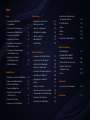 2
2
-
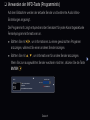 3
3
-
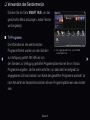 4
4
-
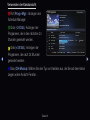 5
5
-
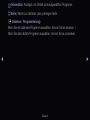 6
6
-
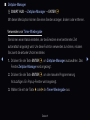 7
7
-
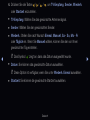 8
8
-
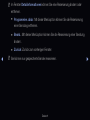 9
9
-
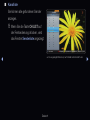 10
10
-
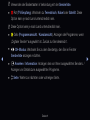 11
11
-
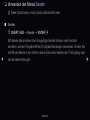 12
12
-
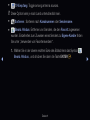 13
13
-
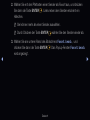 14
14
-
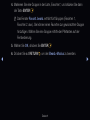 15
15
-
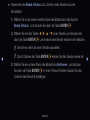 16
16
-
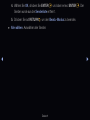 17
17
-
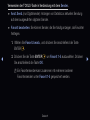 18
18
-
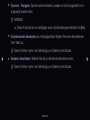 19
19
-
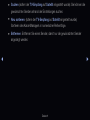 20
20
-
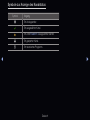 21
21
-
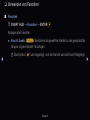 22
22
-
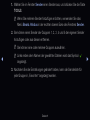 23
23
-
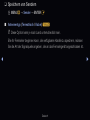 24
24
-
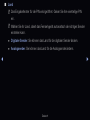 25
25
-
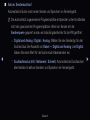 26
26
-
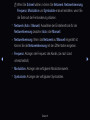 27
27
-
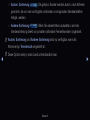 28
28
-
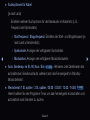 29
29
-
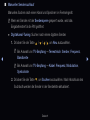 30
30
-
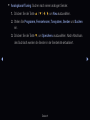 31
31
-
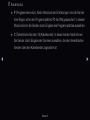 32
32
-
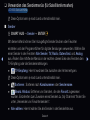 33
33
-
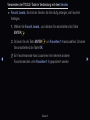 34
34
-
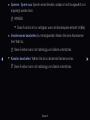 35
35
-
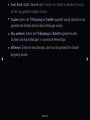 36
36
-
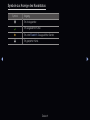 37
37
-
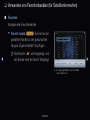 38
38
-
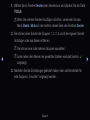 39
39
-
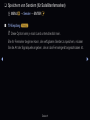 40
40
-
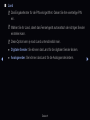 41
41
-
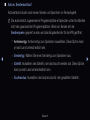 42
42
-
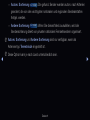 43
43
-
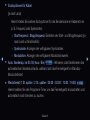 44
44
-
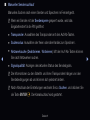 45
45
-
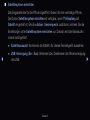 46
46
-
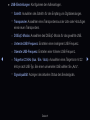 47
47
-
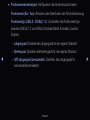 48
48
-
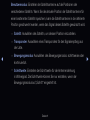 49
49
-
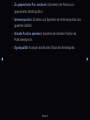 50
50
-
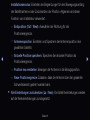 51
51
-
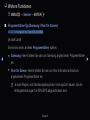 52
52
-
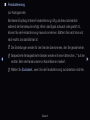 53
53
-
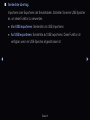 54
54
-
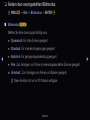 55
55
-
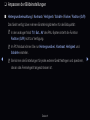 56
56
-
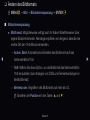 57
57
-
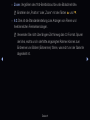 58
58
-
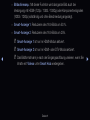 59
59
-
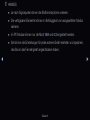 60
60
-
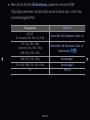 61
61
-
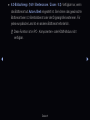 62
62
-
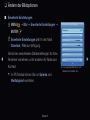 63
63
-
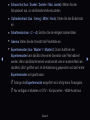 64
64
-
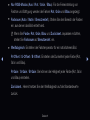 65
65
-
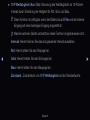 66
66
-
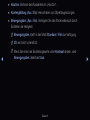 67
67
-
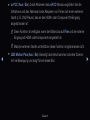 68
68
-
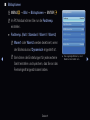 69
69
-
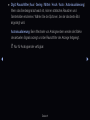 70
70
-
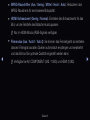 71
71
-
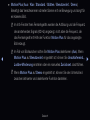 72
72
-
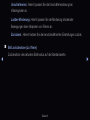 73
73
-
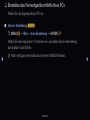 74
74
-
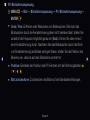 75
75
-
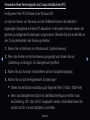 76
76
-
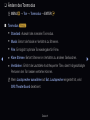 77
77
-
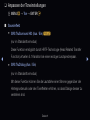 78
78
-
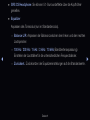 79
79
-
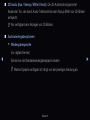 80
80
-
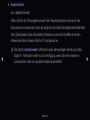 81
81
-
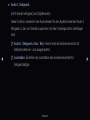 82
82
-
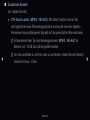 83
83
-
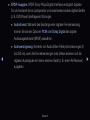 84
84
-
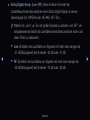 85
85
-
 86
86
-
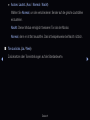 87
87
-
 88
88
-
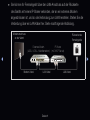 89
89
-
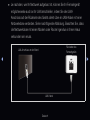 90
90
-
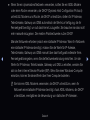 91
91
-
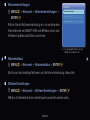 92
92
-
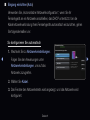 93
93
-
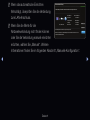 94
94
-
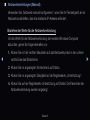 95
95
-
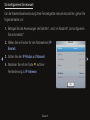 96
96
-
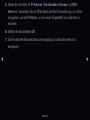 97
97
-
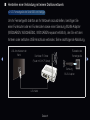 98
98
-
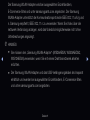 99
99
-
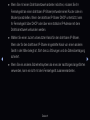 100
100
-
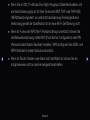 101
101
-
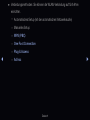 102
102
-
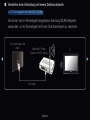 103
103
-
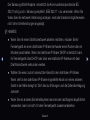 104
104
-
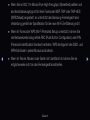 105
105
-
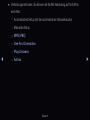 106
106
-
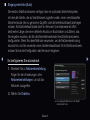 107
107
-
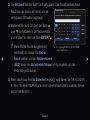 108
108
-
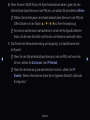 109
109
-
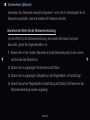 110
110
-
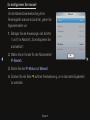 111
111
-
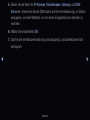 112
112
-
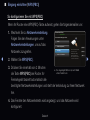 113
113
-
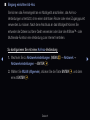 114
114
-
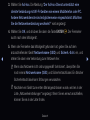 115
115
-
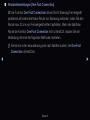 116
116
-
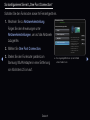 117
117
-
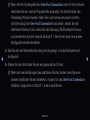 118
118
-
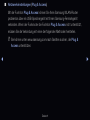 119
119
-
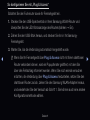 120
120
-
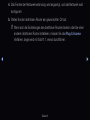 121
121
-
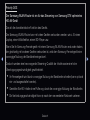 122
122
-
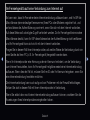 123
123
-
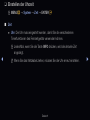 124
124
-
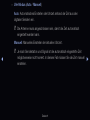 125
125
-
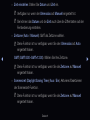 126
126
-
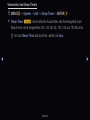 127
127
-
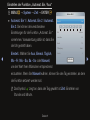 128
128
-
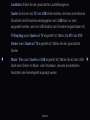 129
129
-
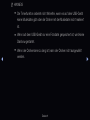 130
130
-
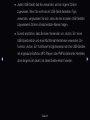 131
131
-
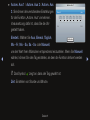 132
132
-
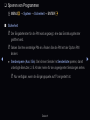 133
133
-
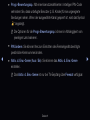 134
134
-
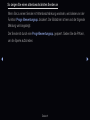 135
135
-
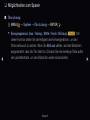 136
136
-
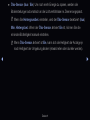 137
137
-
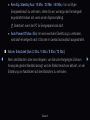 138
138
-
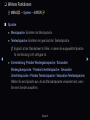 139
139
-
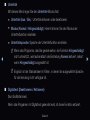 140
140
-
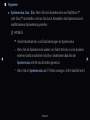 141
141
-
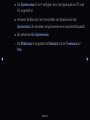 142
142
-
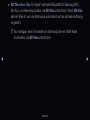 143
143
-
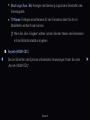 144
144
-
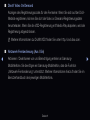 145
145
-
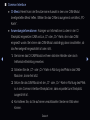 146
146
-
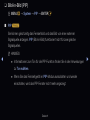 147
147
-
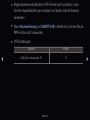 148
148
-
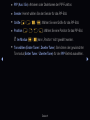 149
149
-
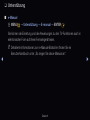 150
150
-
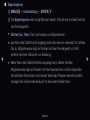 151
151
-
 152
152
-
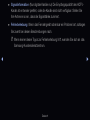 153
153
-
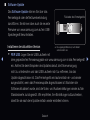 154
154
-
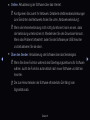 155
155
-
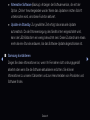 156
156
-
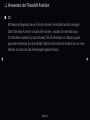 157
157
-
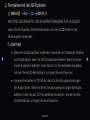 158
158
-
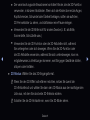 159
159
-
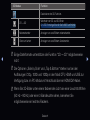 160
160
-
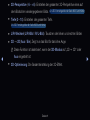 161
161
-
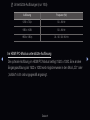 162
162
-
 163
163
-
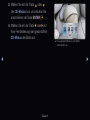 164
164
-
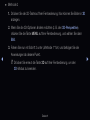 165
165
-
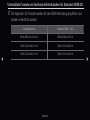 166
166
-
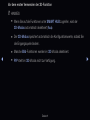 167
167
-
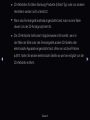 168
168
-
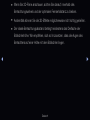 169
169
-
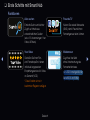 170
170
-
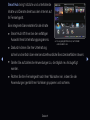 171
171
-
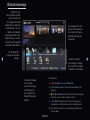 172
172
-
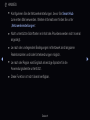 173
173
-
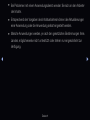 174
174
-
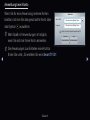 175
175
-
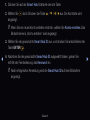 176
176
-
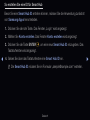 177
177
-
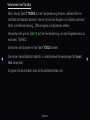 178
178
-
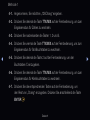 179
179
-
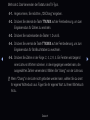 180
180
-
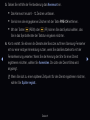 181
181
-
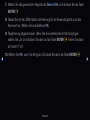 182
182
-
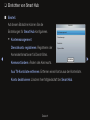 183
183
-
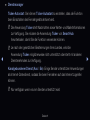 184
184
-
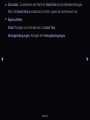 185
185
-
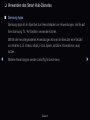 186
186
-
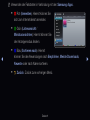 187
187
-
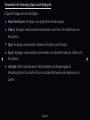 188
188
-
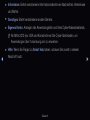 189
189
-
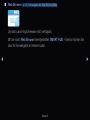 190
190
-
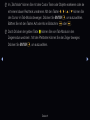 191
191
-
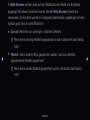 192
192
-
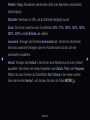 193
193
-
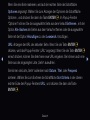 194
194
-
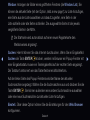 195
195
-
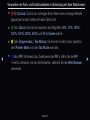 196
196
-
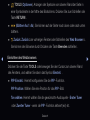 197
197
-
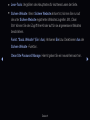 198
198
-
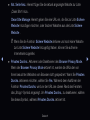 199
199
-
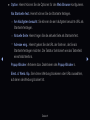 200
200
-
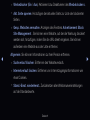 201
201
-
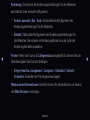 202
202
-
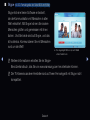 203
203
-
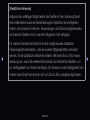 204
204
-
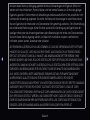 205
205
-
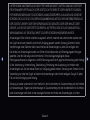 206
206
-
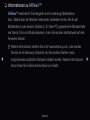 207
207
-
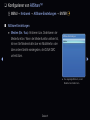 208
208
-
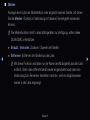 209
209
-
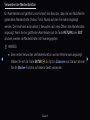 210
210
-
 211
211
-
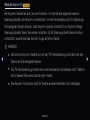 212
212
-
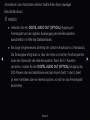 213
213
-
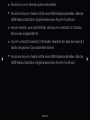 214
214
-
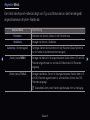 215
215
-
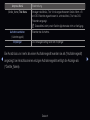 216
216
-
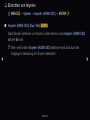 217
217
-
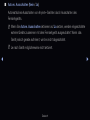 218
218
-
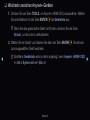 219
219
-
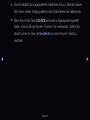 220
220
-
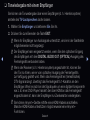 221
221
-
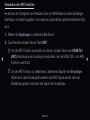 222
222
-
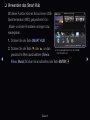 223
223
-
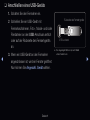 224
224
-
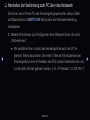 225
225
-
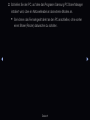 226
226
-
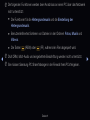 227
227
-
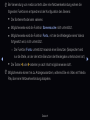 228
228
-
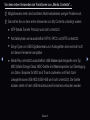 229
229
-
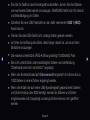 230
230
-
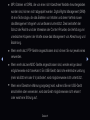 231
231
-
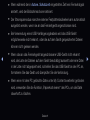 232
232
-
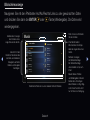 233
233
-
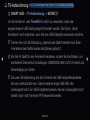 234
234
-
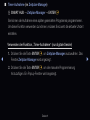 235
235
-
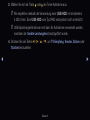 236
236
-
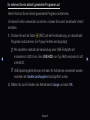 237
237
-
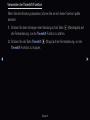 238
238
-
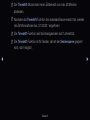 239
239
-
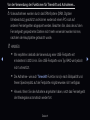 240
240
-
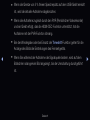 241
241
-
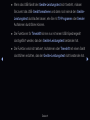 242
242
-
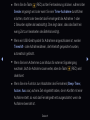 243
243
-
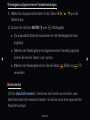 244
244
-
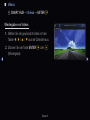 245
245
-
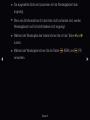 246
246
-
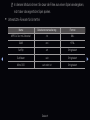 247
247
-
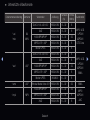 248
248
-
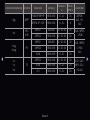 249
249
-
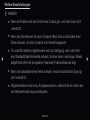 250
250
-
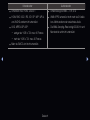 251
251
-
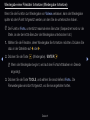 252
252
-
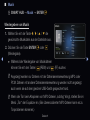 253
253
-
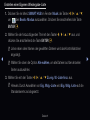 254
254
-
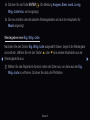 255
255
-
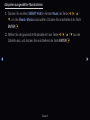 256
256
-
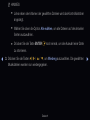 257
257
-
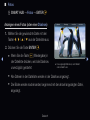 258
258
-
 259
259
-
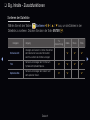 260
260
-
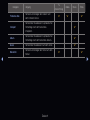 261
261
-
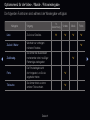 262
262
-
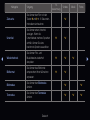 263
263
-
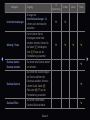 264
264
-
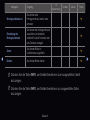 265
265
-
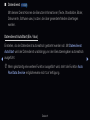 266
266
-
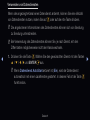 267
267
-
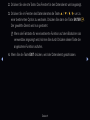 268
268
-
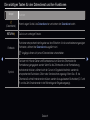 269
269
-
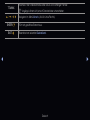 270
270
-
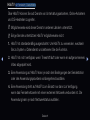 271
271
-
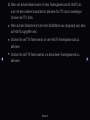 272
272
-
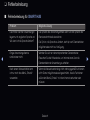 273
273
-
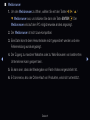 274
274
-
 275
275
-
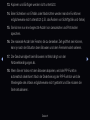 276
276
-
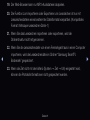 277
277
-
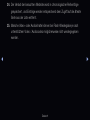 278
278
-
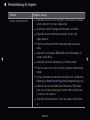 279
279
-
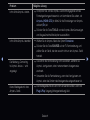 280
280
-
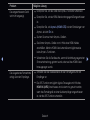 281
281
-
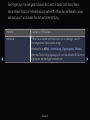 282
282
-
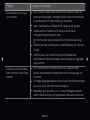 283
283
-
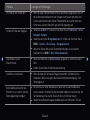 284
284
-
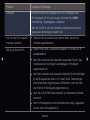 285
285
-
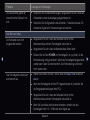 286
286
-
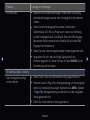 287
287
-
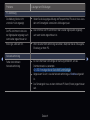 288
288
-
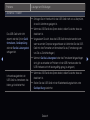 289
289
-
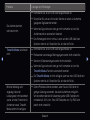 290
290
-
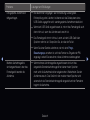 291
291
-
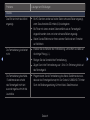 292
292
-
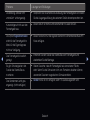 293
293
-
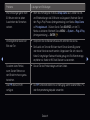 294
294
-
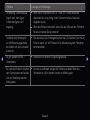 295
295
-
 296
296
-
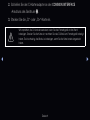 297
297
-
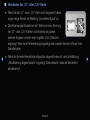 298
298
-
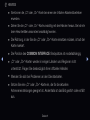 299
299
-
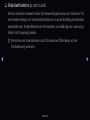 300
300
-
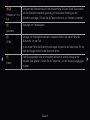 301
301
-
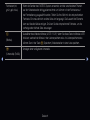 302
302
-
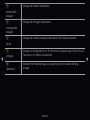 303
303
-
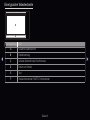 304
304
-
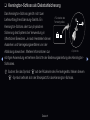 305
305
-
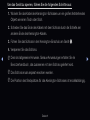 306
306
-
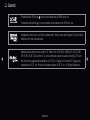 307
307
-
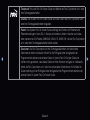 308
308
-
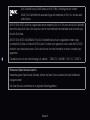 309
309
-
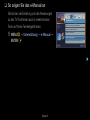 310
310
-
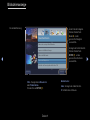 311
311
-
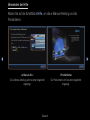 312
312
-
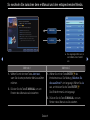 313
313
-
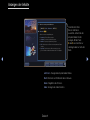 314
314
-
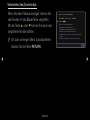 315
315
-
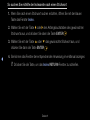 316
316
-
 317
317
-
 318
318